Win8系统更改iTunes位置来缓解C盘压力的图文详细教程
我们在使用Win8系统中,可能有部分人还不了解iTunes,其实它是一款数字媒体播放应用程序,提供了各种应用程序供大家下载,但是iTunes的备份文件默认储存在C盘,占用内存比较大,我们都知道C盘影响着系统运行速度,对于玩游戏的用户来说是非常有必要更改iTunes位置的。那么更改iTunes备份文件的储存位置,我们该如何操作呢?针对这个问题,现在小编就在本文中告诉大家更改的具体方法,一起看看吧。
1、首先,在任意盘里创建iTunes备份的目录,你可任意命名。这里举例为在D盘目录下,创建名为“iTunes”的文件夹;
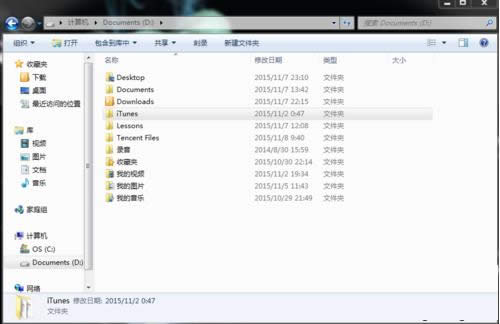
2、然后我们要找到iTunes的备份目录。打开C盘,找到“C:\Users\%username%\AppData\Roaming\Apple Computer\MobileSync”目录,其中%username%是指你开机时登录所用的用户名;
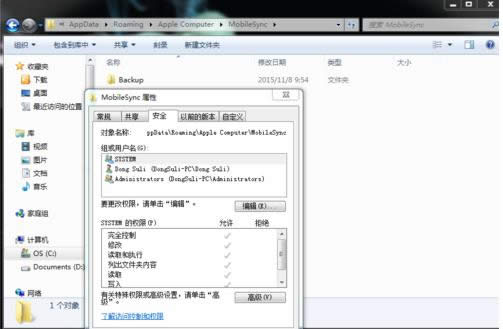
3、点击https://download.sysinternals.com/files/Junction.zip 这个地址,下载Juction工具(WIN7已集成mklink无须下载此工具,这个工具可以用于创建文件夹软链接,不是病毒),这是由微软设计师开发的一个小工具,用于映射目录。将其中的“Juction.exe”文件,解压到“C:\Users\%username%\AppData\Roaming\Apple Computer\MobileSync”目录中。且上步的Backup已剪切到iTunes文件夹中。
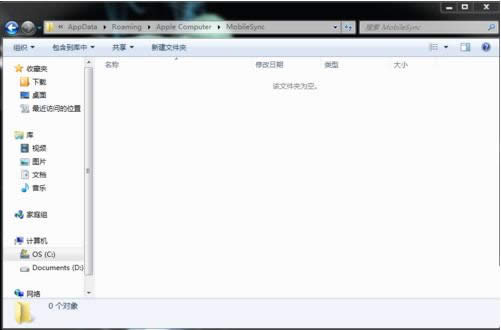
4、点击开始菜单,在“运行”中输入"cmd"命令,按回车键确定执行。在弹出的CMD命令行窗口,输入或拷贝下面这段命令mklink /J "C:\Users\%username%\AppData\Roaming\Apple Computer\MobileSync\Backup" D:\iTunes\Backup其中,%username%仍然修改成你的登录名,D:\iTunes \Backup修改成你设置的目录名称。
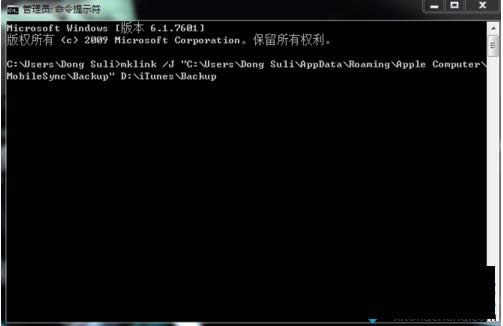
5、命令执行完成后,提示“创建的联接”就证明成功。如果提示目录已存在,需要删除"C:\Users\%username%\AppData\Roaming\Apple Computer\MobileSync"目录里的Backup文件夹,再执行这个命令。
6、从此以后,iTunes的备份文件,就会自动存在你指定的位置。

以上就是Win8系统更改iTunes备份文件位置缓解C盘压力方法的全部内容了,更多有关系统问题尽在小鱼一键重装系统官网。